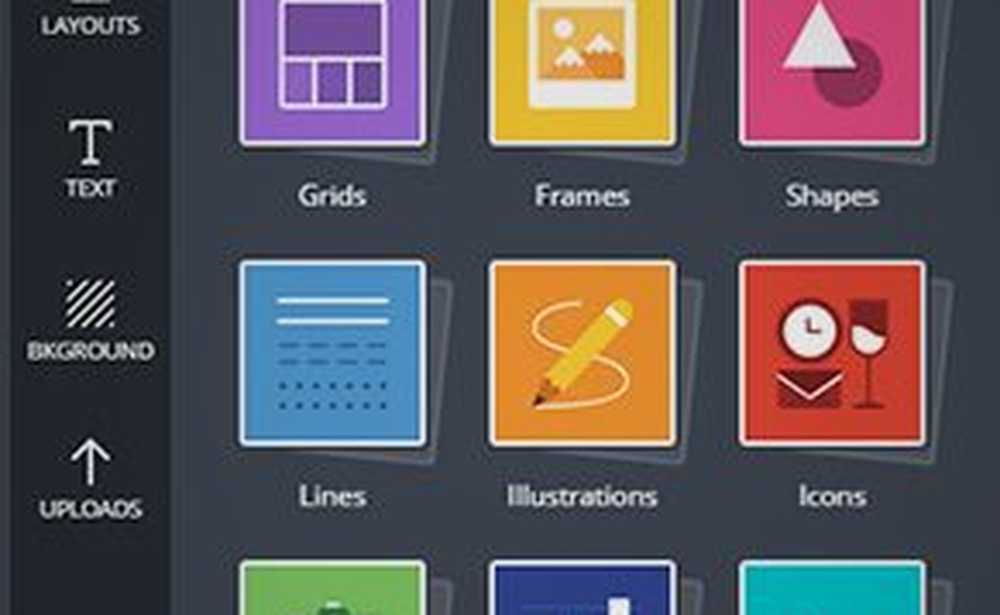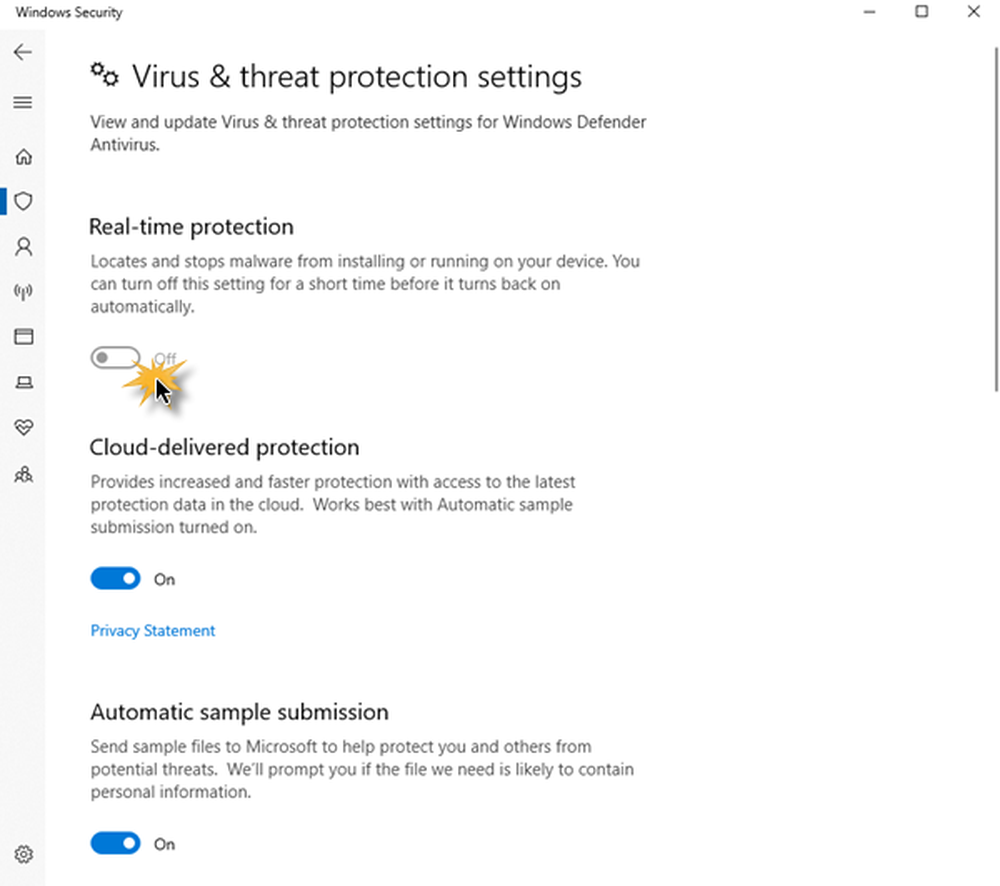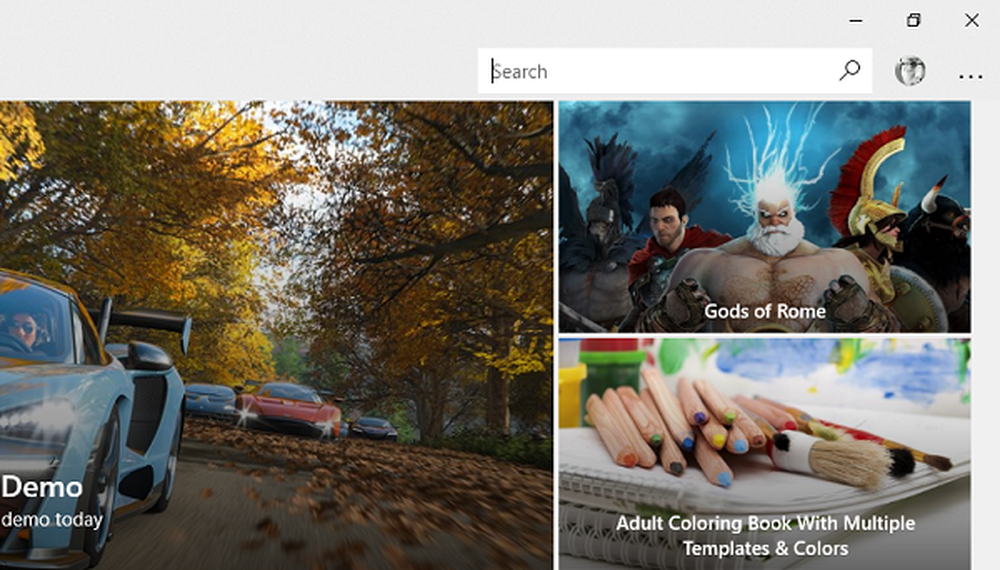Kan inte uppdateras till Windows 8.1, Användare eller Programma mapp omdirigeras

Hittills har vi sett många scenarier när du inte kan uppdatera systemet från att köra Windows 8 till Windows 8.1 uppdatering. Men jag föreslår alltid att användarna gör en ren installation eftersom det är problemfritt men du måste installera drivrutinerna, programvaran igen, vilket är den enda nackdelen med den vägen. Även om uppgradering verkar vara ett enklare alternativ, men vägen är inte så enkel som vi tänker på. Nyligen, under uppgradering av a Windows 8 system till Windows 8.1, vi kom runt detta fel:
Kan inte uppdateras till Windows 8.1. Förlåt. Det ser ut som att den här datorn inte kan köra Windows 8.1. Det här kan bero på att mappen Användare eller programfiler omdirigeras till en annan partition

Kan inte uppdateras till Windows 8.1
Om vi observerar detta fel från meddelandet som visas ovan, ledde vi till slutsatsen att det är något fel med användarprofilen eller mapparna som är associerade med den. Många gånger händer det att om vi har mindre SSD-storlek, flyttar vi användaren och programfilerna till en alternativ enhet, vilket ger upphov till sådana problem. Så hur åtgärdar du problemet? Tja, vi har en arbetslösning för dig att lösa detta problem, vilket nämns nedan.
Användare eller programfiler mappar omdirigeras till en annan partition
Läs noggrant igenom alla steg.
1. Först av allt se till att du har C: \ Temp och C: \ Users mapp; under antagande C: är systemets rotddisk. Om du inte har det C: \ Users \ Default och C: \ Users \ Public mappar kan du kopiera den här mappen från en annan enhet som innehåller dessa mappar. Tryck på Windows-tangent + R kombination, typ sätta Regedt32.exe i Springa dialogrutan och träffa Stiga på att öppna Registerredigerare.

2. Navigera till följande plats:
HKEY_LOCAL_MACHINE \ SOFTWARE \ Microsoft \ Windows NT \ CurrentVersion \ ProfileList

3. Du måste nu exportera Profile registernyckel med Fil -> Exportera. Spara den exporterade registerfilen till C: \ Temp. Se till att placera poster som D: \ Användare etc. i den exporterade registerfilen pekar på den allmänna variabeln % System% snarare än specifikt pekar på en enhet. Expandera nu Profile nyckel och radera den långa undernyckeln börjar med S-1-5-21-. Stänga Registerredigerare.

4. Skapa ett nytt lokalt användarkonto säger tempusr och ändra dess typ till Administratör. Logga ut av alla konton och logga in på tempusr konto. Försök nu ladda ner Windows 8.1 från Windows Store och installera det. När du är klar ska du starta om maskinen med tempusr konto. Öppna Registerredigerare nu och importera filen vi exporterat i tidigare steg. När du är klar med att importera loggar du av tempusr konto.
Logga in nu på det ursprungliga kontot. Du kan nu radera de tempusr konto. Så äntligen, så är ditt system uppdaterat till Windows 8.1 nu.
Hoppas det här hjälper!
NOTERA:
När du installerar Windows 8.1 med tempusr-konto (tempusr), skulle de installerade apparen fungera för tempusr-konto. Men när du återställer det ursprungliga administratorkontot fungerar de appar som hämtats och installerats under uppdateringen inte. För detta måste du registrera om Windows Store app med det här kommandot:
Installera sedan dessa appar från butiken. Detta skulle få dem att fungera igen. Vänligen se kommentarer nedan för mer information.Powershell -ExecutionPolicy Obegränsad Add-AppxPackage -DisableDevelopmentMode -Register $ Env: SystemRoot \ WinStore \ AppxManifest.xml